
Mettere in evidenza album, brani e altro ancora in Musica sul Mac
Dopo aver sottoscritto un abbonamento ad Apple Music, puoi mettere in evidenza la musica (e anche i video musicali) che ami, in alto nella libreria, per accedervi ancora più facilmente.
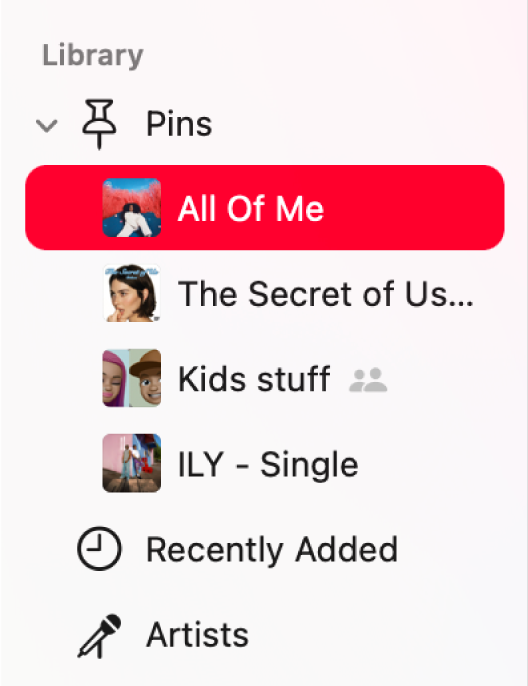
Aggiungere musica in evidenza in alto nella libreria
Apri l’app Musica
 sul Mac.
sul Mac.Esegui una di queste operazioni:
Mettere in evidenza una playlist: fai clic tenendo premuto il tasto Ctrl su una playlist nella barra laterale, quindi scegli “Metti playlist in evidenza”.
Mettere in evidenza un artista: fai clic su Artisti nella barra laterale, seleziona un artista, fai clic su
 nella parte superiore dello schermo, quindi fai clic su “Metti artista in evidenza”.
nella parte superiore dello schermo, quindi fai clic su “Metti artista in evidenza”.Mettere in evidenza un album: fai clic su Album nella barra laterale, fai clic su un album tenendo premuto il tasto Ctrl, quindi scegli “Metti album in evidenza”.
Mettere in evidenza un brano: fai clic su Brani nella barra laterale, fai clic su
 accanto a un brano, quindi fai clic su “Metti brano in evidenza”. Oppure, quando un brano è in riproduzione, fai clic su
accanto a un brano, quindi fai clic su “Metti brano in evidenza”. Oppure, quando un brano è in riproduzione, fai clic su  , quindi fai clic su “Metti brano in evidenza”.
, quindi fai clic su “Metti brano in evidenza”.
Puoi mettere in evidenza solo i contenuti presenti nella libreria. Ad esempio, per mettere in evidenza un artista, devi almeno aver salvato alcuni contenuti di quell’artista nella libreria. Gli elementi in evidenza vengono visualizzati in alto sulla tua libreria.
Suggerimento: puoi trascinare gli elementi in evidenza nella barra laterale per riordinarli.
Rimuovere un elemento dai contenuti in evidenza nella libreria
Apri l’app Musica
 sul Mac.
sul Mac.Fai clic su “In evidenza” nella barra laterale, fai clic su un elemento in evidenza tenendo premuto il tasto Ctrl, quindi scegli l’opzione “[elemento] non in evidenza”.